Aquí hay un tutorial para aprender a instalar AutoDesk Fusion 360 en Ubuntu 20.04 LTS Linux usando la terminal de comandos, Wine y GitHub Script.
“Fusion 360” es un programa CAD/CAM de Autodesk, conocido por su software de modelado 3D. Aunque es un software de diseño gráfico de pago, los estudiantes y escolares pueden descargar el programa profesional para Windows y Mac de forma gratuita. Con esta herramienta profesional, puede diseñar componentes mecánicos y dominar una amplia variedad de tareas en el diseño de productos. Puede renderizar sus borradores, crear animaciones y, gracias a la compatibilidad con la nube, ayuda a trabajar en colaboración.
Además, "Fusion 360" también ofrece administrar y ver sus modelos en un teléfono inteligente junto con la utilidad de impresión 3D integrada. Sin embargo, lamentablemente solo está disponible para usuarios de Windows y macOS, por lo que no podemos instalar Fusion 360 de forma nativa en sistemas Linux como Ubuntu. Sin embargo, si su sistema Linux es compatible con los requisitos de hardware de este software de diseño, entonces Wine podría ayudarte.
Nota :Este tutorial no ofrece una garantía del 100 % de que Fusion 360 funcionará a la perfección; sin embargo, en nuestro caso, funcionó hasta cierto punto. Por lo tanto, uno puede probar porque es bastante simple instalar Fusion 360 en Linux Ubuntu 20.04 con este tutorial.
Requisitos mínimos del sistema Fusion-360:
• 4 GB de RAM
• GPU de 1 GB
• 3 GB de almacenamiento gratuito
• Procesador de 64 bits basado en x86 con 4 núcleos, 1,7 GHz o superior
• Resolución de pantalla de 1920 x 1080 o superior
Instalar Fusion 360 en Ubuntu 20.04 LTS Linux
1. Ejecutar actualización del sistema
Bueno, no es necesario, sin embargo, sería una buena práctica ejecutar comandos de actualización del sistema antes de instalar algunas aplicaciones en sistemas Linux. Esto instalará las actualizaciones disponibles, incluida la actualización de la memoria caché del repositorio del sistema.
sudo apt update
2. Script de GitHub compatible con sistemas Linux para Fusion-360
Aquí usaremos un script disponible en Página de GitHub que admiten las siguientes distribuciones de Linux:
- Debian 11, 10, MX Linux
- Arco Linux
- Fedora
- Abrir SUSE
- RedHat
- Solus
- Ubuntu 18.04, Linux Mint 19.x
- Ubuntu 20.4, Linux Mint 20.x
- PopOS
- Ubuntu 21.04
- Vacío de Linux
- Gentoo
Según el desarrollador del script, las siguientes áreas del software funcionarán correctamente en Linux:
Construcción, animación, renderizado, producción, simulación, diseño generativo, dibujo, electrónica, modo en línea y fuera de línea, secuencias de comandos y módulos adicionales (crear un engranaje recto (Python)) y OctoPrint para Autodesk Fusion 360 (aplicaciones de Fusion 360) ).
3. Descargue y ejecute el script como usuario no root
Simplemente copie el siguiente comando de una sola línea que descargará el script de GitHub y se ejecutará para instalar Wine y Fusion-360.
cd Downloads wget -N https://raw.githubusercontent.com/cryinkfly/Autodesk-Fusion-360-for-Linux/main/files/scripts/stable-branch/fusion360-setup-wizard.sh chmod +x fusion360-setup-wizard.sh && bash fusion360-setup-wizard.sh && exit
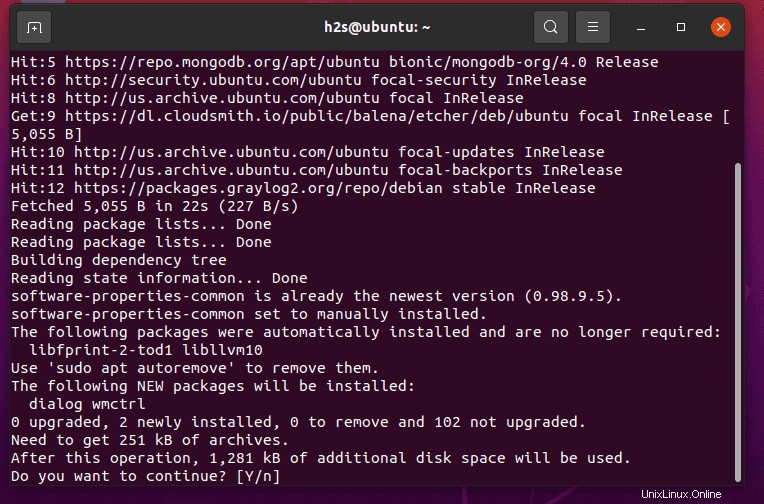
4. Instale Autodesk Fusion 360 en Ubuntu 20.04 LTS Linux
El script le preguntará si desea instalar Fusion 360 o no. Seleccione Sí y deja que la configuración continúe.
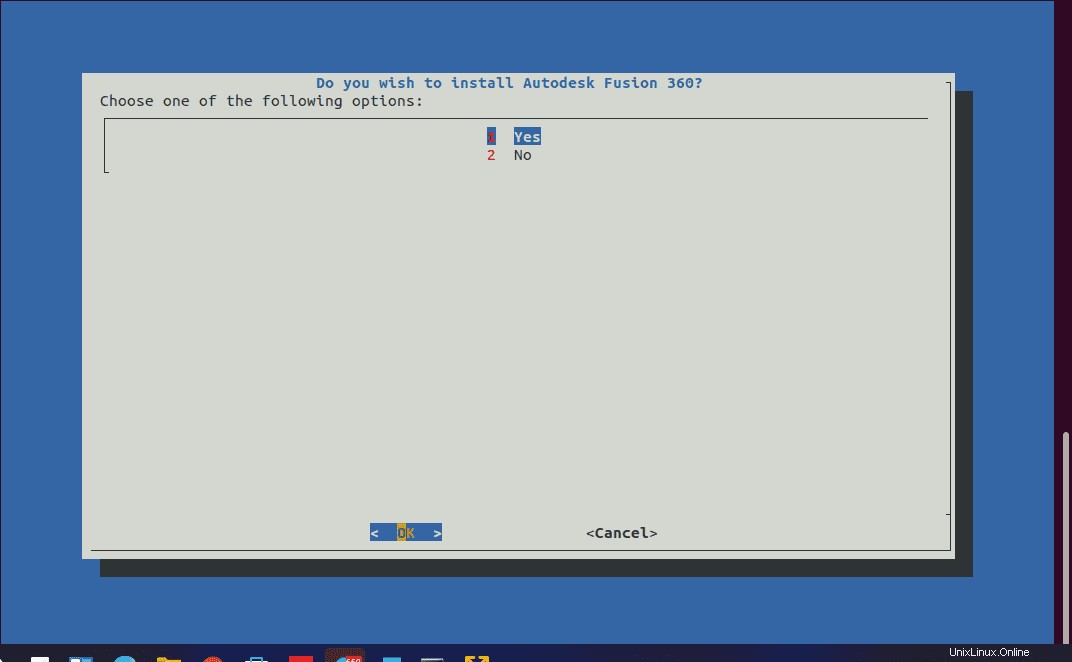
5. Seleccione Preferir controlador gráfico
El proceso de instalación también le pedirá que seleccione el controlador gráfico preferido para su GPU. Seleccione el apropiado y presione Enter clave.
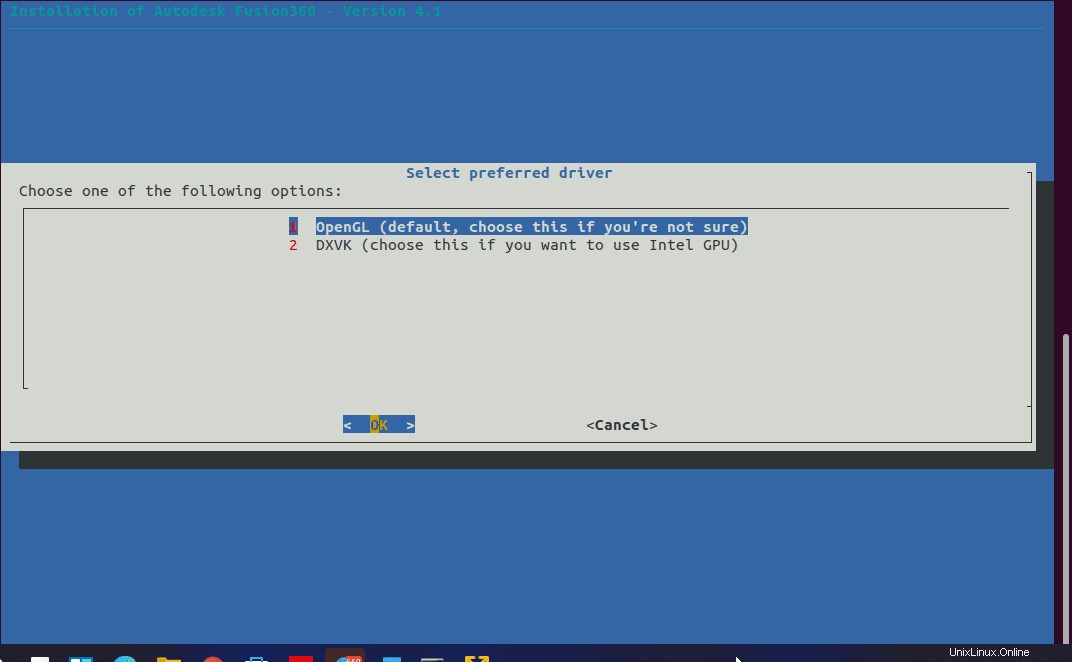
6. Seleccione Ubuntu 20.04 Linux
Ahora, verá una lista de múltiples distribuciones de Linux, seleccione Ubuntu 20.04 o cualquier otro sistema Linux que esté usando.
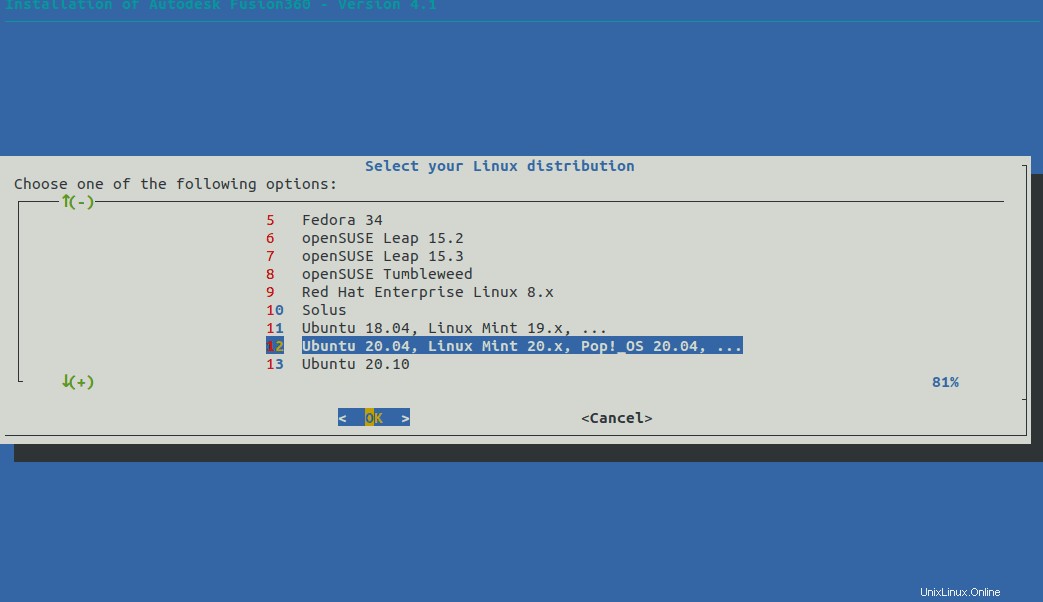
7. Elija el tipo de configuración
De forma predeterminada, la configuración utiliza el inicio de Linux. Carpeta para instalar los archivos requeridos por Fusion 360, en caso de que quieras hacer esto en algún personalizado luego seleccione la opción dada para el mismo, de lo contrario, deje el predeterminado opción tal cual.
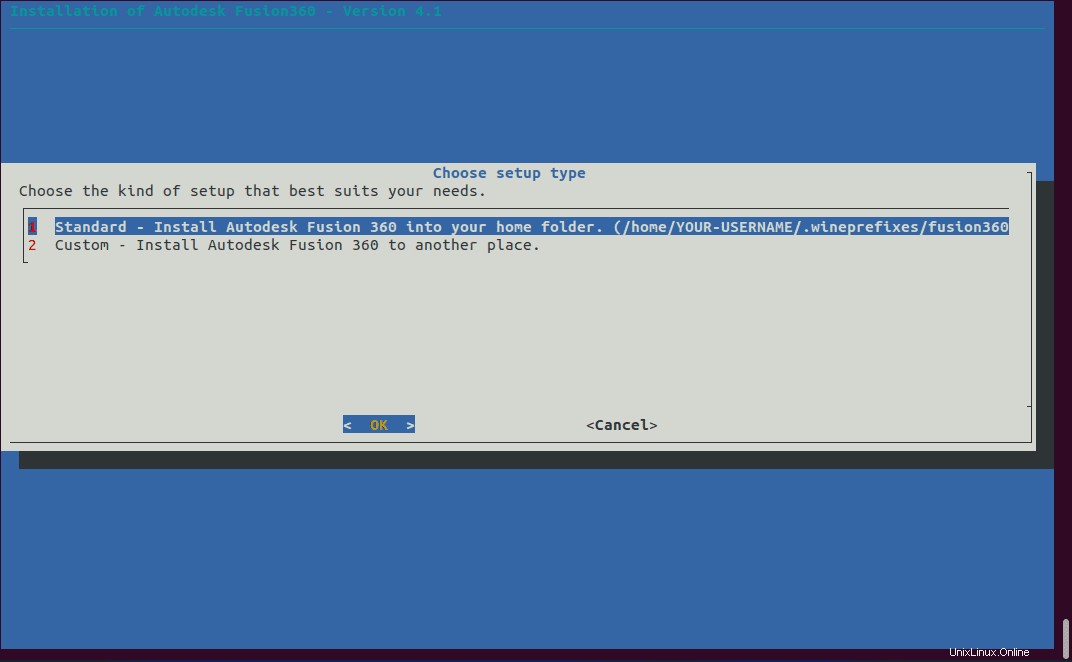
8. Icono de escritorio de AutoDesk Fusion 360
Una vez que haya seguido todos los pasos, se creará un icono de acceso directo en el escritorio. Haga clic con el botón derecho y seleccione "Permitir inicio ” opción.
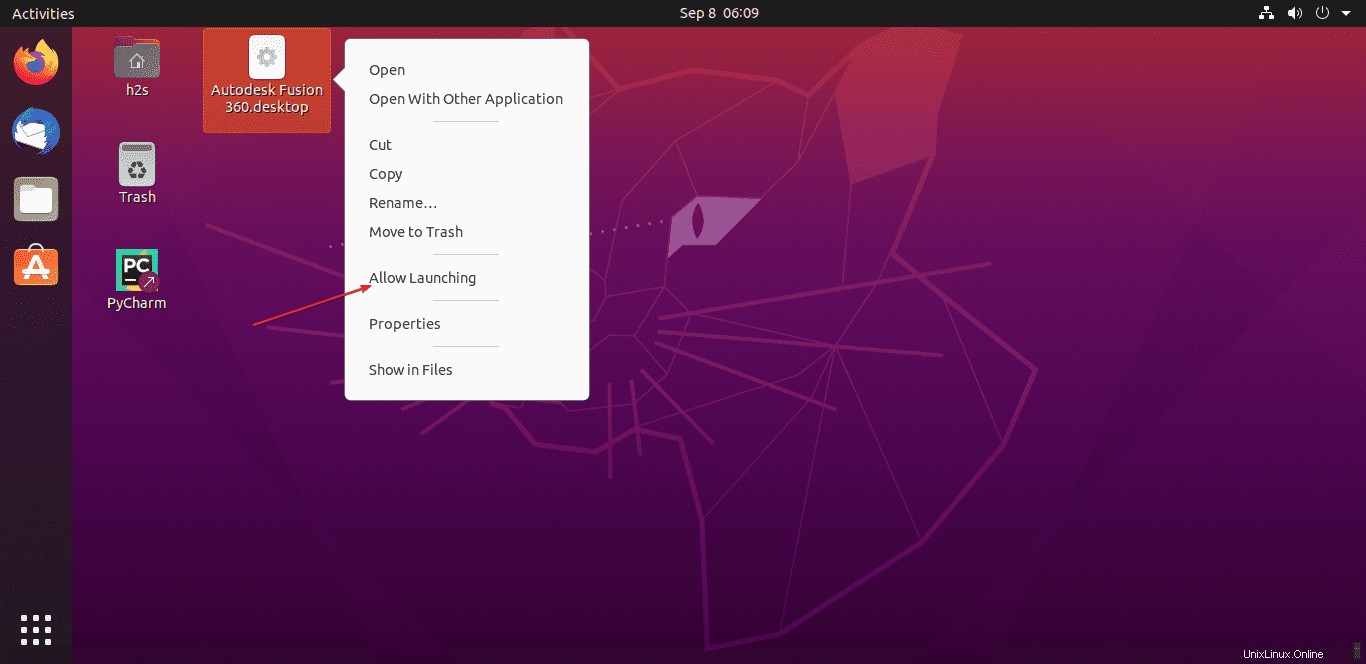
Comience a usar Fusion 360 en su distribución de Linux, incluido Ubuntu 20.04; sin embargo, recuerde que su sistema debe cumplir con los requisitos del sistema requeridos por el software.